关闭页眉页脚怎么设置 Word页眉页脚设置取消的技巧
更新时间:2023-12-02 11:56:22作者:xiaoliu
在使用Microsoft Word编辑文档时,页眉和页脚是常用的排版元素,能够让文档更加专业和规范,有时候我们可能需要关闭页眉和页脚,以便更好地适应特定的排版需求。如何设置和取消Word的页眉和页脚呢?下面将为大家分享一些技巧。无论是对于初次使用Word的新手,还是对于需要灵活应对不同文档需求的经验者,这些技巧都将对您的编辑工作带来便利和效率提升。接下来让我们一起来探索关闭Word页眉和页脚的具体方法。
步骤如下:
1.打开需要编辑的word文档后点击“插入”;

2.点击“页眉页脚”;

3.选择“页眉页脚选项”;
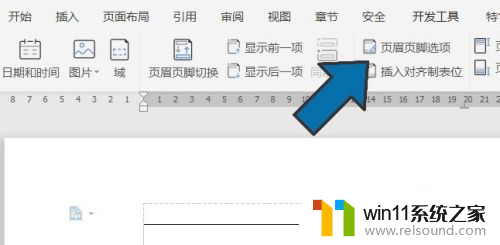
4.将“显示奇数页页眉横线的选项”取消,点击“确定”即可。
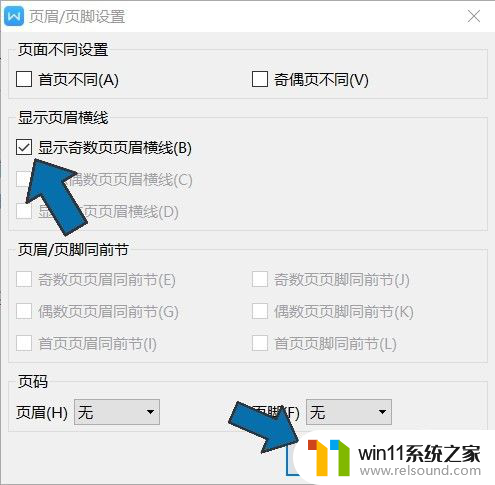
以上就是设置关闭页眉页脚的全部内容,有需要的用户可以按照以上步骤进行操作,希望对大家有所帮助。















